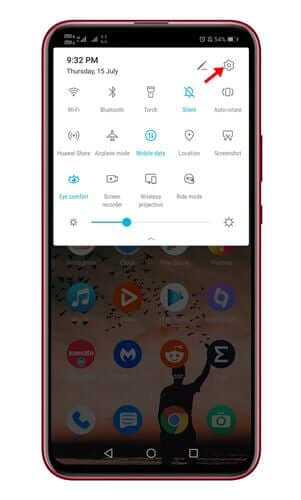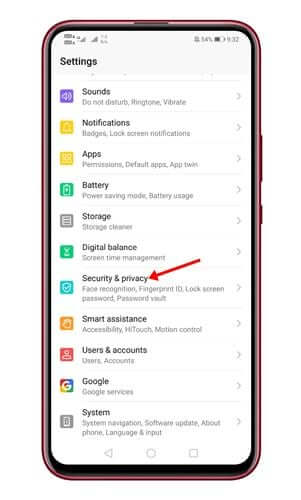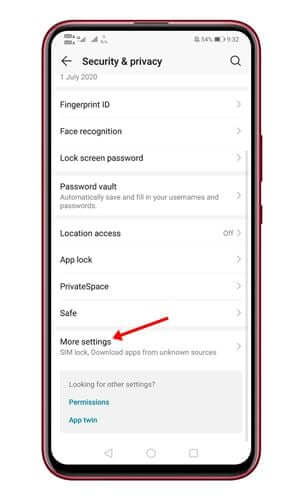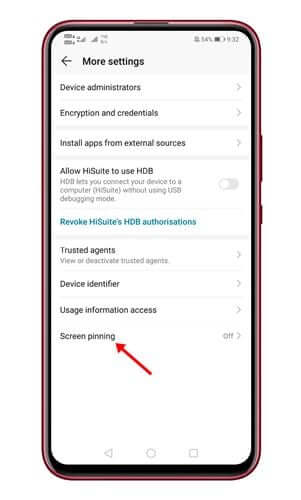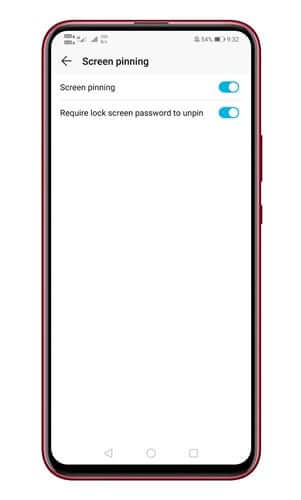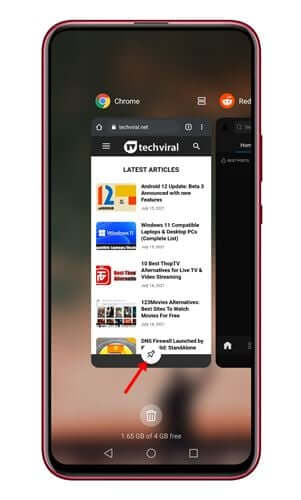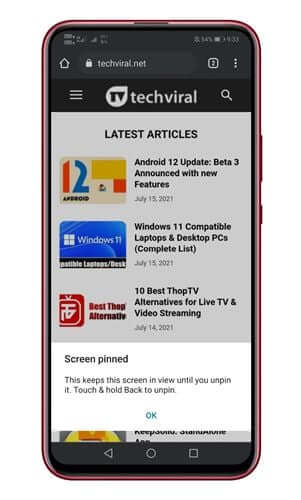ငါတို့အားလုံးငါတို့ရဲ့ဖုန်းတွေကိုတစ်ယောက်ယောက်ဆီလက်လွှဲရမယ့်အချိန်တွေရှိတယ်ဆိုတာဝန်ခံရအောင်။ သို့သော် Android ဖုန်းများကိုအခြားသူများအားလွှဲပြောင်းပေးခြင်းနှင့် ပတ်သက်၍ ပြဿနာမှာ၎င်းတို့သည်သင်၏ပုဂ္ဂိုလ်ရေးဆိုင်ရာအချက်အလက်များစွာကိုရယူနိုင်ခြင်းဖြစ်သည်။
မင်းရဲ့ကိုယ်ပိုင်ဓာတ်ပုံတွေကိုစစ်ဖို့၊ မင်းကြည့်တဲ့ ၀ က်ဆိုက်တွေကိုကြည့်ဖို့၊ web browser တစ်ခုဖွင့်တာနဲ့အခြားအရာတွေသူတို့ကမင်းစတူဒီယိုကိုသုံးနိုင်တယ်။ ဤအရာများကိုကိုင်တွယ်ဖြေရှင်းရန် Android ဖုန်းများတွင်“ ဟုခေါ်သောအင်္ဂါရပ်တစ်ခုရှိသည်။လျှောက်လွှာကိုထည့်သွင်းခြင်း"။
Android ဖုန်းတွင်အပလီကေးရှင်းကို install လုပ်ခြင်းကဘာလဲ။
အက်ပ်ပင်ထိုးခြင်း ၎င်းသည်သင့်အားအက်ပ်မှထွက်ခွာခြင်းမှကာကွယ်ပေးသောလုံခြုံရေးနှင့်လုံခြုံရေးအင်္ဂါရပ်တစ်ခုဖြစ်သည်။ သင်အက်ပ်များထည့်သွင်းသောအခါ၎င်းတို့အားဖန်သားပြင်ပေါ်တွင်သော့ခတ်ထားသည်။
ထို့ကြောင့်သော့ခတ်ထားသောအက်ပ်ကိုဖယ်ရှားရန် passcode (သို့) သော့တွဲကိုမသိလျှင် app ကိုသင်လက်လွှတ်လိုက်မည်မဟုတ်ပါ။ ၎င်းသည် Android ဖုန်းအသုံးပြုသူတိုင်းသိသင့်သောအသုံးဝင်သောအင်္ဂါရပ်တစ်ခုဖြစ်သည်။
Android ဖုန်းပေါ်ရှိ Screen Apps များကို Lock လုပ်ရန်အဆင့်များ
ဤဆောင်းပါး၌ကျွန်ုပ်တို့သည် Android ဖုန်းများတွင် app install လုပ်ပုံလုပ်နည်းအဆင့်ဆင့်ကိုသင်နှင့်မျှဝေသွားပါလိမ့်မည်။ လုပ်ငန်းစဉ်သည်အလွန်လွယ်ကူလိမ့်မည်။ အောက်ပါရိုးရှင်းသောအဆင့်များအတိုင်းလိုက်လုပ်လိုက်ပါ။
- အကြောင်းကြားစာဘားမပေါ်လာမချင်းအောက်ကိုဆင်းပြီးအိုင်ကွန်ကိုနှိပ်ပါ ဆက်တင်ဂီယာ.
Settings gear icon ကိုနှိပ်ပါ - ဆက်တင်စာမျက်နှာမှရွေးစရာကိုနှိပ်ပါ။လုံခြုံရေးနှင့်လုံခြုံရေး"။
လုံခြုံရေးနှင့်လုံခြုံရေး - ယခုအဆုံးသို့အောက်သို့ရွှေ့ပါ၊ ကိုနှိပ်ပါ။နောက်ထပ်ဆက်တင်များ"။
နောက်ထပ်ဆက်တင်များ - ယခုရွေးချယ်မှုကိုရှာပါ "မျက်နှာပြင်ပင်ထိုးခြင်းဒါမှမဟုတ် "လျှောက်လွှာကိုထည့်သွင်းခြင်း"။
“ မျက်နှာပြင်တပ်ဆင်ခြင်း” (သို့)“ အက်ပ်တပ်ဆင်ခြင်း” (option) ကိုရှာပါ။ - နောက်စာမျက်နှာတွင်ရွေးချယ်မှုကိုဖွင့်ပါ”မျက်နှာပြင်ပင်ထိုးခြင်းမရ။ ဒါ့အပြင်ဖွင့်ပါ " သော့ခတ်မျက်နှာပြင်စကားဝှက်ကိုပြန်ဖြုတ်ရန်တောင်းဆိုသည်မရ။ ဒီ option က app ကို uninstall လုပ်ဖို့စကားဝှက်ကိုရိုက်ထည့်ခိုင်းလိမ့်မယ်။
သော့ခတ်မျက်နှာပြင်စကားဝှက်ကိုပြန်ဖြုတ်ရန်တောင်းဆိုသည် - ယခုသင်၏ Android စက်ရှိနောက်ဆုံးမျက်နှာပြင်ခလုတ်ကိုနှိပ်ပါ။ ဖန်သားပြင်၏အောက်ခြေတွင် Pin သင်္ကေတအသစ်တစ်ခုကိုသင်တွေ့လိမ့်မည်။ app ကိုသော့ခတ်ရန် Pin သင်္ကေတကိုနှိပ်ပါ။
ပင်နံပါတ်သင်္ကေတကိုနှိပ်ပါ - အက်ပလီကေးရှင်းကိုဖျက်ရန်ကျောဘက်ခလုတ်ကိုတို့။ ဖိထားပြီးစကားဝှက်ကိုရိုက်ထည့်ပါ။ ဒါက app ကို uninstall လုပ်လိမ့်မယ်။
မျက်နှာပြင်ပေါ်တွင် app ကို uninstall လုပ်ပါ
မှတ်ချက်ဖုန်းဆက်တင်ပေါ် မူတည်၍ ဆက်တင်များကွဲပြားနိုင်သည်။ သို့သော်၎င်းဖြစ်စဉ်သည် Android ကိရိယာတိုင်းတွင်တူညီသည်။
အခုငါတို့ပြီးသွားပြီ။ ဒါကမင်းရဲ့ Android ဖုန်းမှာ screen apps တွေကို lock လုပ်နိုင်တဲ့နည်းပဲ။
သင်တို့သည်လည်းအကြောင်းကိုလေ့လာရန်စိတ်ဝင်စားပေမည်။
- သင်၏ Android ဖုန်းတွင်မည်သည့်အက်ပလီကေးရှင်းများကိုအသုံးအများဆုံးရှာပါ
- Top 10 Android Lock Screen Apps နှင့် Lock Screen အစားထိုးမှု
- သင်၏ Android device မှအက်ပ်များကိုမည်သို့ဖျက်ရမည်နည်း
ဒါကြောင့်ဒီလမ်းညွှန်ချက်က Android ဖုန်းတွေမှာ screen apps တွေကိုဘယ်လိုသော့ခတ်ရမလဲဆိုတာအားလုံးအကြောင်းပါ။ ဒီဆောင်းပါးကမင်းကိုကူညီလိမ့်မယ်လို့ငါတို့မျှော်လင့်တယ်။ သင့်သူငယ်ချင်းများနှင့်လည်း၎င်းကိုသင်မျှဝေနိုင်သည်။ မင်းရဲ့ထင်မြင်ယူဆချက်တွေကိုလည်းငါတို့ရဲ့ထင်မြင်ချက်တွေကို comment ကနေတဆင့်မျှဝေနိုင်ပါတယ်။